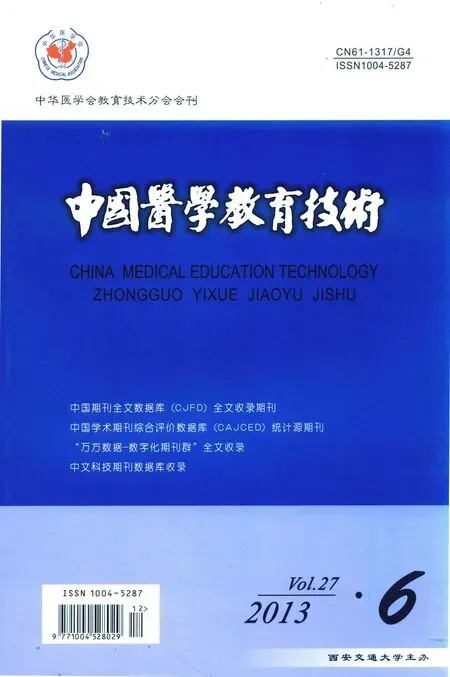使用Photoshop命令快速处理扫描黑白线条图的方法
代令军
山东省莱阳卫生学校教务处,山东 莱阳 265200
当前,以计算机、网络为代表的多媒体教学设备已在各类学校广为普及。硬件的普及为教师开展多媒体教学奠定了良好的物质基础,由此多媒体课件也被广泛应用在教师的日常授课中。但在实际教学工作中,对于经常用到的一些教材中的黑白线条图像,大多通过扫描或数码照相采集,却为找不到一个合适的图像处理技术来处理图像而烦恼。通常教师在处理这类图像时常采用Photoshop程序所提供的工具来解决:①利用常用的选择工具,如多边形套索、魔棒、钢笔等工具将图像上不需要的像素先用选择工具选择出来后,进行删除。然后,调整图像的对比度,让图像更加清晰;②利用橡皮擦工具组中的各种擦除工具直接擦除图像上的不需要的像素;③使用亮度/对比度方法。通过反复调整图像的亮度和对比度,去除图像的底灰,但很难取得满意效果。以前这两种方法在应用时非常费时费力,利用魔棒工具很难找到一个合适的容差值来快速实现选择操作,并且在图形边缘容易形成锯齿状效果,影响使用效果。利用套索选择工具对那些较为复杂的图形来说,要做好一个较理想的选区也不是一件容易的事情;利用钢笔工具尽管可以解决实现复杂的选区问题,但这如同重新绘制图形一样,得不偿失;橡皮擦处理方法,对于复杂的图形,理论上可行,但实际上很少有人使用。这些方法在实际应用中,因其使用的局限性,只适合图像的局部、小范围、简单的图像修改。
经过一年多的探索和实践,笔者找到了一种利用调整图像的色阶值或曝光度或曲线命令来处理图像的简单且易操作的方法,非常有助于解决教师在教学中处理扫描黑白线条图的困惑。
方法一:色阶[1]命令法
启动Photoshop,执行图像-调整-色阶菜单命令,按照图示2即可完成图像的调整。图像处理效果比较明显。
原理:如图2所示,在色阶命令对话框中,将黑场滑块从A点拖到B点,代表整个图像中的像素色阶值小于100的色阶值会被修改为0;白场滑块从D点调整到C点,代表整个图像中的像素色阶值大于209的色阶值会被修改为255;Photoshop中,0代表纯黑色,255代表白色,正符合我们调整图像的要求,这样可以实现在扫描图像上的灰黑色有用的像素变成黑色,灰白无用的像素都变成白色,图像对比度明显增加,并且还能轻松去除了无用像素,效果明显。必要时还可以通过调整中间的灰场滑块,适度调整图像的亮度,优化图像效果。
另外,在处理图像过程中,个别图像背景某些位置可能还会存有杂质,过度使用色阶命令去除,会影响整个图像质量,这时我们可以通过结合使用常规的方法,如橡皮擦工具、选择工具局部去除。

图1 排气方法原始图

图2 色阶命令效果图
分析:图1是一幅比较典型的教材扫描图。通过色阶图(直方图)(图2)可以看出有用的黑色像素主要集中在A、B区域中,色阶值在0~100范围中,像素较少,表现在直方图中峰值较低;背景白色及扫描透过来的图或字的灰白像素主要集中在C、D区域中,像素较多,表现在直方图中峰值较高。由此我们可以通过色阶黑场、白场的控制,轻松去除背景及透过来的字等信息,快速实现黑白扫描图的处理,达到良好的图像处理效果。
说明:在Photoshop中,色阶值是表示图像亮度强弱的数值。色阶图(直方图)通常是表示一张图像中不同亮度的分布图。一般以横坐标表示“色阶指数的取值”,标准尺度在0~255之间,0表示没有亮度,黑色;255表示最亮,白色;而中间是各种灰色。又以纵坐标表示包含“特定色调(即特定的色阶值)的像素数目”,于是其取值越大就表示在这个色阶的像素越多。
方法二:曝光度命令法
执行图像-调整-曝光度命令,效果如图3所示,分三步:

图3 曝光度命令效果图
第一步:调整曝光度。在这里,曝光度用来调节图像的亮度强弱,调节主要涉及图像的高光区亮度,数值越大图像会越亮。通过增加图像的曝光度,可以去除图像背景灰度杂质,但图像主题因变亮,而图像会变灰;
第二步:调整灰度系数校正参数。在此用来加深图片灰色部分,主要是暗调部分,增强暗部的层次,使图像对比度加大,弥补了因调整曝光度对图像的损失。
第三步:调整位移参数。也就是适当调节图像“中性灰”数值,优化图像质量。
通过上述3个参数的调整,图像基本可以达到较为满意的效果。
说明:曝光度命令只有在Photoshop CS3及以上版本才具有该命令。
方法三:曲线[2]命令法
执行图像-调整-曲线命令,效果如图4所示。
说明:该例曲线AB、CD两段曲线调整原理与色阶命令中AB、CD段的原理基本相同,效果也类同,这里就不赘述。不同的一点就是BC段采用常用的“S”曲线调整,可进一步增加图像的对比度,提高图像的效果,这一点要优于色阶命令。
总之,选择一个恰当的适合自己的图像调整方法,非常重要。曝光度法比较适合于懂得摄影知识的教师采用,比较好理解,因为曝光度一词本就来源于摄影;色阶命令操作简单,便于掌握,如果能掌握它的调整原理,使用会更加得心应手;曲线命令法比较适合于有一定Photoshop基础的教师采用,能灵活使用曲线命令也绝非一日之功。当然,曲线调整通常称为“多点”调整,它的效果也是最好的。无论采用何种方法,有一句话叫“适合自己的就是最好的”,掌握Photoshop这三个命令,非常适合于解决我们日常教学中遇到的扫描黑白线条图像的处理问题。

图4 曲线命令调整效果图
[1]柴永茂.Photoshop CS2入门与提高[M].北京:清华大学出版社,2007:226-229
[2]刘宏,杨生斌,王晓芳.Photoshop CS4图形图像处理技术[M].北京:化学工业出版社,2009:97-98